JDK和Maven安装配置总结
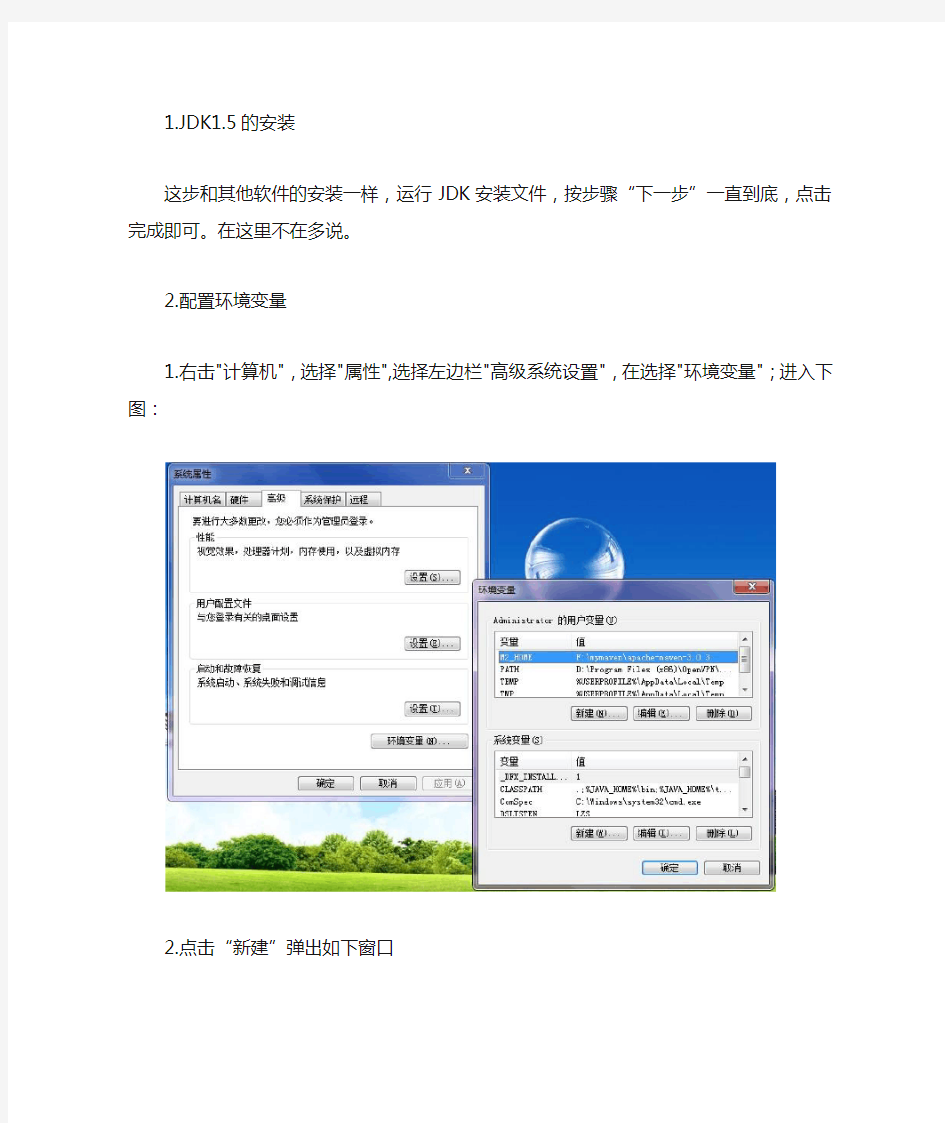

1.JDK1.5的安装
这步和其他软件的安装一样,运行JDK安装文件,按步骤“下一步”一直到底,点击完成即可。在这里不在多说。
2.配置环境变量
1.右击"计算机",选择"属性",选择左边栏"高级系统设置",在选择"环境变量";进入下图:
2.点击“新建”弹出如下窗口
注意:变量名必须大写,变量值:JDK的安装目录:例如:D:\Program Files (x86)\Java\jdk1.5.0_10 3.再次点击“新建”配置CLASSHOME;变量值:.;%JAVA_HOME%\lib;%JAVA_HOME%\lib\tools.jar
4.配置path,在列表中找到path选项打开
在变量值中填写:%JAVA_HOME%\bin;%JAVA_HOME%\jre\bin;
3.测试JDK是否配置成功
开始->运行;控制台中输入java -version,看是否能够正确显示版本号
Maven的安装和配置(就拿apache-maven-3.0.3来说吧)
1.从网上下载maven安装包,解压到自己的电脑中。
2.配置基本和JDK相似,同样需要配置M2_HOME 和path,依赖于JDK,
首先,运行..\apache-maven-3.0.3\bin中mvn.bat文件,然后把..\apache-maven-3.0.3\conf文件下的settings.xml文件拷贝到C:\Users\Administrator\.m2文件夹下,并且将.m2文件夹下的repository文件夹拷贝到..\mymaven\apache-maven-3.0.3文件夹下,最后修改setting.xml。修改前:
修改后:
3、右击“计算机”-》属性-》高级系统设置-》高级-》环境变量
1)新建->>M2_HOME
变量值:F:\mymaven\apache-maven-3.0.3
2)path的设置;
变量值:%M2_HOME%\bin;
3)在命令控制台中输入mvn -version 回车,能正常显示maven版本号,表示配置完成。
本文中文件路径只是实例,并非规定,具体按个人具体操作而定。
MAVEN使用最佳实践
MA VEN使用最佳实践 闫国玉2009-10-26 本文档介绍一些在使用Maven过程中不是必须的,但十分有用的实践。 目录 1.1设置MA VEN_OPTS环境变量 (2) 1.2配置用户范围SETTINGS.XML (2) 1.3不要使用IDE内嵌的M A VEN (3) 1.4搭建内部仓库管理器 (4) 1.5尽可能的遵循M A VEN的约定 (5) 1.6优先编译被依赖的模块 (5) 1.7利用M A VEN插件创建项目 (5)
1.1设置MAVEN_OPTS环境变量 当Maven项目很大,或者你运行诸如mvn site 这样的命令的时候,maven运行需要很大的内存,在默认配置下,就可能遇到java的堆溢出。解决的方法是调整java的堆大小的值。 Windows环境中 找到文件%M2_HOME%\bin\mvn.bat ,这就是启动Maven的脚本文件,在该文件中你能看到有一行注释为: @REM set MA VEN_OPTS=-Xdebug -Xnoagent https://www.360docs.net/doc/013815095.html,piler=NONE... 它的意思是你可以设置一些Maven参数,我们就在注释下面加入一行: set MA VEN_OPTS= -Xms128m -Xmx512m 之后,当你运行Maven命令如mvn -version 的时候,你会看到如下的输出: E:\test>mvn -version E:\test>set MA VEN_OPTS= -Xms128m -Xmx512m Maven version: 2.0.9 Java version: 1.6.0_07 OS name: "windows 2003" version: "5.2" arch: "x86" Family: "windows" 我们看到,配置的Maven选项生效了,OutOfMemoryError也能得以相应的解决。 Linux环境中 也可以通过设置环境变量解决该问题,如,编辑文件/etc/profile 如下 MA VEN_OPTS=-Xmx512m export JA VA_HOME MA VEN_HOME MA VEN_OPTS JA V A_BIN PATH CLASSPATH 如果你使用Hudson 用Hudson + Maven做持续集成,并不幸也遇到了类似的错误,那么上述两种方式都将不再起作用了,因为Hudson使用自己的maven-agent来启动Maven,不会去调用Maven的脚本,自然相应的配置也就无效了。 好在Hudson也给为我们提供了配置点,在Hudson的项目配置页面中,有一块Build区域,这里我们已经设置了Root Pom和Goals。注意该区域的右下角有一个"Advanced..."按钮,点击会看到MA VEN_OPTS输入框,这里输入"-Xmx512m"就OK了。 m2eclipse中 类似以上的方法都会失效,所幸m2eclipse提供了配置点。步骤如下: 项目上右击-> Run As -> Run Configurations -> Maven Build 上右击-> New 这时会看到一个maven运行配置对话框,这里面其它的配置我不多解释了,为了解决内存溢出的问题,我们可以选择第二个TAB: JRE,然后在VM arguments中输入配置如:-Xms128m -Xmx512m。 1.2配置用户范围settings.xml Maven用户可以选择配置$M2_HOME/conf/settings.xml或者~/.m2/settings.xml。前者是全局范围的,整台机器上的所有用户都会直接收到该配置的影响,而后者是用户范围的,只有当前用户才会收到该配置的影响。 我们推荐使用用户范围的settings.xml,主要是为了避免无意识地影响到系统中其他用户,当然,如果你有切实的需求,需要统一系统中所有用户的settings.xml配置,则当然应该使用全局范围的settings.xml。 除了影响范围这一因素,配置用户范围settings.xml文件还能够方便Maven的升级。直接修改conf目录下的settings.xml会造成Maven升级的不便,每次升级到新版本的Maven,我们就需要赋值settings.xml文件,而如果使用~/.m2目录下的settings.xml,就不会影响到Maven安装文
Linux系统JDK安装和配置
以下步骤均为root登录状态下进行执行。 一、卸载JDK Linux会自带JDK,如果不使用自带版本的话需要卸载。 1、卸载系统自带的jdk版本 查看自带的jdk #rpm -qa | grep gcj 看到如下信息: libgcj-4.1.2-44.el5 java-1.4.2-gcj-compat-1.4.2.0-40jpp.115 使用rpm -e --nodeps 命令删除上面查找的内容: #rpm -e --nodeps java-1.4.2-gcj-compat-1.4.2.0-40jpp.115 2、卸载rpm安装的jkd版本 查看安装的jdk: #rpm -qa|grep jdk 看到如下信息: jdk-1.6.0_07-fcs 卸载: #rpm -e --nodeps jdk-1.6.0_07-fcs 二、安装jdk 首先到sun官网下载安装包,下面是最新的,已经更新到6u17了 https://www.360docs.net/doc/013815095.html,/javase/downloads/index.jsp 如果希望找以前的版本,到下面的地址可以找到 https://www.360docs.net/doc/013815095.html,/products/archive/ 有jdk-6u7-linux-i586-rpm.bin和jdk-6u7-linux-i586.bin两种版本 这两种版本有什么区别?其中的rpm代表什么意思? bin是二进制包,而rpm是redhat package 就是红帽的标准安装包 区别就是rpm安装的时候给你自动配置,一般都是lib安装到/usr/lib bin安装到/usr/bin
下边,就算不是,在/usr/bin下也要建立一个软连接。 而二进制包你可以手动配置,像我这样的初学者就不要用bin包了 建议下载:jdk-6u7-linux-i586-rpm.bin 然后将安装文件放到:/usr/java目录下,修改权限,命令如下(需先用cd命令切换到相应目录下): # chmod u+x ./jdk-6u7-linux-i586-rpm.bin 执行文件的安装: # ./jdk-6u7-linux-i586-rpm.bin 这时会有一段Sun的协议,敲几次空格键,当询问是否同意的时候,敲yes就可以了。三、配置环境变量 将tomcat免安装版复制到usr/local下 修改/etc/profile文件,在该文件最后加上 #set java environment export JAVA_HOME=/usr/java/jdk1.6.0_7 export CATALINA_BASE=/usr/local/tomcat export CATALINA_HOME=/usr/local/tomcat export PATH=$PATH:$JAVA_HOME/bin:$PATH:$CATALINA_HOME/bin export CLASSPATH=$CLASSPATH:$JAVA_HOME/lib:$JAVA_HOME/bin 保存 四、测试JDK是否安装成功 输入如下命令 # java -version 出现版本号即为安装成功 java version "1.6.0_07" Java(TM) SE Runtime Environment (build 1.6.0_07-b06) Java HotSpot(TM) Client VM (build 10.0-b23, mixed mode, sharing) 五、启动tomcat 为.sh文件赋执行权限 # chmod 755 *.sh 然后输入# catalina.sh run启动即可。
如何查找maven库的jar包
将开源项目的jar包导入maven形成独立项目 注:MAVEN仓库找jar包: 1,https://www.360docs.net/doc/013815095.html, 2,https://www.360docs.net/doc/013815095.html, 1,将“F:\share\开发框架\JFinal:WEB_ORM开发框架\JFinal官网\jfinal-1.8-bin-with-src.jar”这个jar包,解压到一个按maven项目建立的文件夹(D:\EclipseWorkspace\jfinal_bin_src\src\main\java)(如下图),删除文件夹下所有.class文件 2,在eclipse(luna)中导入上一步解压后的文件夹“D:\EclipseWorkspace\jfinal_bin_src”
3,如上图所示,多个java文件出现,import导入错误;如下图所示,输入import报错对应信息对应的jar包相关包内容,找到类似的包,如下图加红色圈标识,按“pom”链接
4,上一步“pom”链接打开,看下两图所示,复制前面maven的依赖相关代码,并拷贝到文本文档
5,在eclipse中打开(或新建)jfinal_bin_src/pom.xml,选择文件编辑区下方的“Dependencies”标签,再按“Add”按钮,如下图所示,从上一步的文本文件中复制Group Id等信息,并按
(注意,如果是有parent和model并存的,一般选择parent部分的Group Id和Version,“ok”。 选择model部分的Artifact Id) 6,如果上步输入的包依赖信息有错,则出现下图提示没有找到包
java软件工程师顶岗实习报告
实习报告 一、实习目的 进一步了解Java开发的相关知识,掌握Java开发的基本技术,丰富Java开发的实战经验。学习SQL的基础知识及正确的运用方法,ssh等企业应用框架和有用的相关技术,提高自己的工作效率。通过实习,培养我们综合运用已学知识Java语言的面向对象编程能力;培养我们动手能力;培养我们良好编程规范、编程方法;以便能较全面地理解、掌握和综合运用所学的知识,提高自身的编程能力;增强自己的团队协作意识,了解软件开发的思考角度和主要流程。为毕业之后能够更快地进入工作状态并且能够更好的工作,打好一定的基础。 二、实习单位 xxxxxxxxx有限公司 三、岗位介绍 Java软件工程师,学习基于Java平台的Web应用和设计知识。主要应用java基础、MySQL数据库、Servlet技术、JSP页面设计、JQuery、ajax、maven、freemarket、hibernate、struts2、spring、xml等技术完成网站与游戏后台的开发 四、实习安排 第一阶段:linux 第二阶段:java基础知识 第三阶段:数据库设计(oracle、mysql) 第四阶段:Servlet & JSP; 第五阶段:xml & jquery & ajax 第六阶段:三大框架 第七阶段:maven项目管理 第八阶段:freemarket模版技术
第九阶段:自学lucene与支付宝等网上支付 五、实习内容 5.1 linux系统介绍 Linux是一种自由和开放源码的类Unix的操作系统,公司所用服务器一般部署在linux系统下,linux系统以开源免费和稳定著称,我们主要认识了linux的文件系统、分区系统、常用命令,主要学习了linux的常用命令 5.2 java基础知识 Java的基础知识对于一个java软件工程师来说就好比是人的灵魂,现在的公司在招聘的时候不在乎你会不会流行的技术,如(Struts、Hibernate、Spring、ibatis等)他看重的是你的基础扎不扎实,对于网易、腾讯等大公司来说更是如此,我们在开发过程中运用了大量的java基础知识,如类、对象、方法、成员变量、静态变量、封装、继承、多态、异常、接口、抽象类、IO流…等等等等,所以一个系统对于java 编程基础的依赖便不言而喻。 5.3 MySQL、Oracle数据库的介绍 MySQL是最流行的开放源码SQL数据库管理系统,它是由MySQL AB公司开发、发布并支持的。MySQL AB是由多名MySQL开发人创办的一家商业公司。它是一家第二代开放源码公司,结合了开放源码价值取向、方法和成功的商业模型。Oracle则是以稳定性著称,在访问量和数据大量交换的服务器中,Oracle占了大臂的江山,在开发中主要用到了数据库的查询语句、数据库的关系、事物等 5.4 Java中的常用设计模式 5.4.1 工厂模式 客户类和工厂类分开。消费者任何时候需要某种产品,只需向工厂请求即可。消费者无须修改就可以接纳新产品。缺点是当产品修改时,工厂类也要做相应的修改。如:如何创建及如何向客户端提供。
linux下jdk安装及环境变量的配置
1.先准备好jdk ,制作iso 映像文件。 jdk 下载: https://www.360docs.net/doc/013815095.html,/technetwork/java/javase/downloads /java-se-jdk-7-download-432154.html 2.在虚拟机中设置加载光驱iso 文件。(注意要启动光驱) 3.进入客户机系统,使用命令mount /mnt/cdrom 加载光驱到cdrom ,在使用cp 命令将cdrom 中的jdk 文件复制到home 文件夹中,用命令./jdk1.6.0_34运行即可。 1.修改/etc/profile 文件
如果你的计算机仅仅作为开发使用时推荐使用这种方法,因为所有用户的shell 都有权使用这些环境变量,但可能会给系统带来安全性问题。 (1)用文本编辑器打开/etc/profile (2)在profile 文件末尾加入: JAVA_HOME=/usr/share/jdk1.5.0_05 PATH=$JAVA_HOME/bin:$PATH CLASSPATH=.:$JAVA_HOME/lib/dt.jar:$JAVA_HOM E/lib/tools.jar export JAVA_HOME export PATH export CLASSPATH (3)重新登录 注解: a. 你要将 /usr/share/jdk1.5.0_05jdk 改为你的jdk 安装目录 等同于CLASSPATH=.:$JAVA_HOM E/jre/lib/rt.jar
b. linux下用冒号“:”来分隔路径 c. $PATH / $CLASSPATH / $JAVA_HOME 是用来引用原来的环境变量的值,在设置环境变量时特别要注意不能把原来的值给覆盖掉了,这是一种常见的错误。 d. CLASSPATH中当前目录“.”不能丢,把当前目录丢掉也是常见的错误。 e. export是把这三个变量导出为全局变量。 f. 大小写必须严格区分。 2. 修改.bashrc文件 这种方法更为安全,它可以把使用这些环境变量的权限控制到用户级别,如果你需要给某个用户权限使用这些环境变量,你只需要修改其个人用户主目录下的.bashrc文件就可以了。 (1)用文本编辑器打开用户目录下的.bashrc文件 (2)在.bashrc文件末尾加入: set JAVA_HOME=/usr/share/jdk1.5.0_05 export JAVA_HOME set PATH=$JAVA_HOME/bin:$PATH
Nexus仓库管理
Nexus仓库管理
管理仓库 为了管理Nexus仓库,以administrative用户登陆进Neuxs,然后点击Nexus 菜单左手边的Views/Repositories菜单中的Repositories。 Nexus提供了三种不同种类的仓库: ●Proxy Repositories ●Hostedrepositories ●Virtual repositories 1.代理仓库(Proxy Repository) 代理仓库是一个远程仓库的代理。默认的,Nexus附带下面已经配置的代理仓库: Apache Snapshots 这个仓库包含来ApacheSoftware Foundation发布的快照。 Codehaus Snapshots 这个仓库包含来Codehaus发布的快照。 Central 这是中央仓库包含发布组件。前身为Maven Central,它是Apache Maven默认的内置仓库,并且直接支持其它的构造工具,如Gradle, SBT或Ant/Ivy。Nexus通过HTTPS使用https://https://www.360docs.net/doc/013815095.html,/maven2/链接连接中央仓库。 2.宿主仓库(Hosted Repository) 主要用于部署无法从公共仓库获取的构件(如 oracle 的 JDBC 驱动)以及自己或第三方的项目构件。Nexus附带下面已经配置的宿主仓库: 3rd Party 这里存放的是某些在公共的Maven仓库中不存在的库,但依赖于第三方的仓库。这些依赖库可以是商业的,私有的库,例如Oracle JDBC驱动。 Releases
是你的组织将要发布的内部版本。这里存放我们自己项目中发布的构建, 通常是Release版本的, 比如我们自己做了一个FTP Server的项目, 生成的构件为ftpserver.war, 我们就可以把这个构建发布到Nexus的Releases本地仓库. 关于符合发布后面会有介绍. Snapshots 是你的组织将要发布的内部块状。这个仓库非常的有用, 它的目的是让我们可以发布那些非release版本, 非稳定版本, 比如我们在trunk下开发一个项目,在正式release之前你可能需要临时发布一个版本给你的同伴使用, 因为你的同伴正在依赖你的模块开发, 那么这个时候我们就可以发布Snapshot版本到 这个仓库, 你的同伴就可以通过简单的命令来获取和使用这个临时版本. 2.虚拟仓库(Virtual Repository) Virutual repository作为不同类型仓库的适配器。当前,Nexus支持转换Maven 1仓库和Maven 2仓库。另外,你可以公开任何仓库格式为NuGet或OBR 仓库。例如,Maven 2仓库可以包含OSGi Bundles。a Maven 2 repository can contain OSGi Bundles, which can be exposed as a OSGi Bundle repository with the virtual repository Provider set to OBR. By default it ships with a Central M1 shadow repository that exposes the Central repository in Maven 1 format. 配置仓库 Repository窗口允许你建立,更新和删除不同的仓库使用Add,Delete和Trash按钮。Refresh按钮更新显示仓库和仓库组列表。正当在Nexus用户界面之行任何的delete操作,Trash按钮允许清空那些已删除组件的备份垃圾文件夹。 默认的,Repository窗口显示仓库配置和管理。在Trash按钮的右边允许切换仓库列表和浏览被Nexus管理的仓库
JDK安装配置教程
JDK作为JAVA开发的环境,不管是做JAVA开发的学生,还是做安卓开发的同学,都必须在电脑上安装JDK。下面就教大家如何安装JDK。 工具/原料 ?电脑一台 ?JDK安装包 一:JDK的安装 1. 首先上甲骨文公司的官方网站下载JDK的安装包,根据自己电脑的操作系统选择正 确的版本下载。不知道下载地址的同学可以百度一下很快就能搜到。下载还的安装包如下图所示。 2. 用鼠标左键双击JDK安装包,会出现下图所示的安装界面。
3. 其实上面那个步骤是在加载配置,为安装JDK做前期准备。之后会出现下图所示的 界面。 4. 我们选中“我接受该许可证协议中的条款”,“下一步”按钮将自动激活,然后点击该按 钮,会出现下图所示的自定义安装界面。
5. 可以根据需要选择不同的安装路径和安装内容。这里我们保持默认选择。点击“下一 步”出现下图所示的“正在安装”界面。 6. 等待进度条到100%的时候,又会跳出“自定义安装”界面,这个时候要安装的是语言 支持插件。直接点击下一步。
7. 然后会出现浏览器关联选项,可以根据自己的需要选择,安装完毕后还可以在控制 面板中更改该选项。 8. 点击“下一步”会出现安装完成的提示。当然这步要注意一下,360安全卫士可能会提 示木马防火墙,大家要选择“允许程序的所有操作”,否则可能会造成JDK安装不完整。
二:JDK的环境变量配置 1. 完成了第一步,只是把JDK环境安装完成了。这个时候还要通过一系列的环境变量 的配置才能使用JDK环境进行JAVA开发。配置环境变量包括java_home,path和classpath 三个部分。 2. 用鼠标右击“我的电脑”,选择“属性”->“高级”->“环境变量”->“系统变量” ->“新建”。 3. 在“变量名”输入框中写入“java_home”,在“变量值”输入框中写入“C:\Program Files\Java\jdk1.6.0” (根据安装路径填写),然后点击“确定”,java_home就设置完成了。
初学者Linux上安装JDK、_达梦数数据库(史上最细腻)
Linux系统上安装Java环境指南Java_Linux_Install_Guide 2012-05-09 修订记录
目录Content 概述 (3) 达梦数据库的安装 (3) 原Linux系统中JDK的卸载 (8) 安装新的的JDK (11)
一、概述 1、介绍 请以root用户在系统桌面上运行终端。 2、用到的工具 1)用于在win和Linux之间FTP 2)Linux版本(麒麟系统): 3)达梦数据库DMDBMS: 4)JDK : 二、安装达梦数据库的(DMDBMS) 1、准备工作: 用File Zilla工具把达梦数据库、JDK等上传到目的 Linux中,建议新建一个文件夹,以便后期维护; 2、安装达梦数据库 第一步:检查系统资源限制。使用命令ulimit –a。如下图:
需要注意的有4个选项: ①data seg size(kbytes,-d),建议设置为1048576(1G)或unlimited(无限制)。 ②file size(blocks,-f),建议用户设置为unlimited(无限制)。 ③open file(-n),建议设置为65536以上或unlimited(无限制)。 ④virtual memory(kbytes,-v),建议设置为1048576(1G)或unlimited(无限制)。修改其大小的方法以open file为例:ulimit –n 65536。或者到/etc/profile里添加这句话。 第二步:安装,如果没有执行权限,请赋予文件X 权限,执行下面步骤前请回到Linux X Window 界面,不要在SSH这样的远程工具上操作,因为要弹出界面操作。 #tar -zxvf dm7_noeky6.tar.gz #cd dm7_neoky6 #chmod 777 DMInstall.bin #./DMInstall.bin *** 赋予执行权限命令:chmod u+x 或者chmod 777 可能会报错“tmp目录不够600M”,此时需要对/tmp目录进行扩容(具体方法上网查阅)。或者更换安装目录,操作如下: DM_INSTALL_TMPDIR=/opt/tmp Export DM_INSTALL_TMPDIR 注意:目录可以自己更改,但是前提是需有足够空间。 查看空间大小命令是:df –h /tmp 第二步:配置DMDBMS,上面的命令等待数秒后会弹出图形界面,见下图 因为我的是英文环境,所以弹出,
Maven配置
maven安装+maven本地仓库配置+maven镜像 1.安装maven前我们电脑上要确保安装了JDK1.6以上的版本 2.下载Maven Maven官网下载地址是https://www.360docs.net/doc/013815095.html,/download.html 下载apache-maven-3.2.5后,解压到你想要解压的地方 我本地解压到D:\Program Series\Tools\Apache-maven这个路径下 3.然后在配置maven的环境变量: MAVEN_HOME D:\Program Series\Tools\Apache-maven\3.2.5 PATH %MAVEN_HOME%bin
配置好以后环境变量以后,打开cmd窗口,输入mvn -v,如果出现以下内容就表示安装成功。 4.然后我们给maven添加本地的仓库地址 解压后的maven目录下找到conf目录,其中就会有一个setting.xml文件 我本地的地址是D:\Program Series\Tools\Apache-maven\3.2.5\conf 然后通过编辑器找到第53行,把注释去掉,修改成自己想要设置的本地仓库地址就可以了。我本地设置在maven的安装目录同级目录下 mvn文件夹的名字可以随便取,但是一定要确保设置的仓库地址是有效的地址,因为maven 是不会自动创建这个mvn文件夹的。 5.实验一下刚才做的事情产生作用没有,控制台输入: mvnhelp:system 如果没有任何问题,执行完该命令之后,在D:\maven\repository下面就会多出很多文件,这些文件就是maven从中央仓库下载到本地仓库的文件,maven已经开始为我们工作了。Maven的安装配置和本地仓库地址的配置就已经结束了。 国内较快的maven镜像 国内连接maven官方的仓库更新依赖库,网速一般很慢,收集一些国内快速的maven仓库镜像以备用。 ====================国内OSChina提供的镜像,非常不错===================
JDK下载及安装
一、搭建Java环境 1 .1 JDK的下载 下面以我个人下载的jdk-7-windows-i586为例介绍下载JDK的方法,具体步骤如下: (1)打开IE浏览器,输入网址“https://www.360docs.net/doc/013815095.html,/index.html”,浏览Oracle官方主页。将光标移动到工具栏的Downloads菜单项上,将显示下载列表下拉菜单,单击Java for Developers超链接,如图1所示。 图1 Oracle 主页 (2)将跳转到JDK的下载页面,将光标移到Downloads处,如图2,下拉滚动条,在该页面中单击最新版本的JDK的超链接,即如图3所示的Download按钮, 图2 JDK下载页
图3 JDK下载页 (3)在进入的新页面叫,需要先选中同意协议按钮,这时将显示如图4所示的页面,否则单击要下载的超链接时将不能进行下载。选择适合自己操作系统平台的安装文件,如Windows系统平台是无法运行Linux系统平台的安装文件的。 图4 JDK 7 Update3的下载列表 在下载列表中,可以根据电脑硬件和系统选择适当的版本进行下载。
如果是32位的Windows操作系统,那么需要下载 jdk-7u51-windows-i586.exe文件直接在页面单击该文件的超链接即 可。 1.2 Windows系统的JDK环境 1)JDK安装 下载Windows平台的JDK安装文件后即可安装,步骤如下 (1)双击刚刚下载的安装文件,将弹出欢迎对话框如图5,单击下一步按钮即可。 图5 欢迎对话框 (2)在弹出的“自定义安装”对话框中,可以选择安装的功能组件,这里默认设置,如图6所示。
java高级软件工程师面试题
java高级软件工程师面试题 招聘java高级工程师,职位描述如下,有兴趣的加394504340交流,打扰了,谢谢! 职位名称:java高级开发工程师(急) 职位描述:互联网产品的开发和维护。 职位要求:1. 熟悉JAVA、J2EE体系结构,熟练掌握Spring、Struts、Hibernate、ibatis 的开发技术。 2. 熟悉MySql等数据库开发,熟练掌握SQL语句,有较好的数据库设计能力。 3. 熟练掌握HTML、javascript、ajax等web开发技术,熟悉http协议。 4. 熟悉SVN、Maven、Junit等工具。 5. 具有良好的学习能力、沟通能力,乐于承担工作压力。 6. 有大型门户或社区网站开发经验者优先。 职位所在城市:杭州 职位所在行业:高科技 -------------------------========================================================= 1.说一下struts中常用的对象 2.怎样整合apatche和tomcat 3.说一下在linx系统中搭建服务器 4.简述一下sql server 建模 5.请写一个程序,把一个10进制转换成16进制 6.表student 列id name age WA(本科以上,大专,高中,初中以下) 毕业学校ID,学校信息表 问:统计出文化学历本科以上,大专,高中,初中以下,每个年龄各有多少人(一条SQL语句) 7.有两位少年从隧道的一端向另一端行走.当他们走过隧道的五分之二时,发现隧道外面迎来一辆火车.火车很快就要进入隧道.两位少年向来时隧道跑去.两位少年都是每小时10公里.两位在千钧一发跑出了隧道.假设火车速度恒定,并且两位少年都在瞬间达到最大速度,请问火车的速度 8.请写出常用的oracle语句及说明,存储过程的语句及说明 ---------------------------------------------------------------------------------------------------------------------------------
Linux上安装配置JDK
前言 在前面,描述了一下由三个Linux组建的虚拟网,每个机子都是固定IP,且与互相连接,并分别与外网相联,IP地址分别为:192.168.137.200,192.168.137.201,192.168.137.203,一个是master,两个slave,网组建好之后,开始安装JDK,我安装的是JDK1.7.0_10,从https://www.360docs.net/doc/013815095.html,上面下载Linux版的JDK,开始我使用RPM方式,安装,木有成功,我使用tar格式的安装,我是64位机,所以下载jdk-7u10-linux-x64.tar.gz这个版本,我使用Linux 的工具为xshell和xftp,通过xftp将JDK上传到虚拟里面,我上传的路径是home,进入目录/home中,使用命令tar –zxvf jdk-7u10-linux-x64.tar.gz解压,会在/home下生成jdk1.7.0_10的文件夹,这个就是jdk的安装路径,当然你也可以将它解压到其它目录下,接下来配置环境变量,使用vi /etc/profile命令打开编辑文件,在文件最后添加以下代码 export JAVA_HOME=/home/jdk1.7.0_10 export PATH=$JAVA_HOME/bin:$PATH export CLASSPATH=.:$JAVA_HOME/lib/dt.jar:$JAVA_HOME/lib/tools.jar 保存并退出, 使用source /etc/profile命令使其立即生效 然后使用java –version命令,查看是否安装成功,成功的话显示以下内容 [root@wds home]# java -version java version "1.7.0_10" Java(TM) SE Runtime Environment (build 1.7.0_10-b18) Java HotSpot(TM) 64-Bit Server VM (build 23.6-b04, mixed mode)
Maven源配置教程
Maven安装及基本使用 1、安装maven首先到maven官网下载maven安装包, Maven下载地址, 下载apache-maven-3.3.9-bin.zip文件 > 由于当前系统为windows, 所以下载apache-maven-3.3.9-bin.zip文件; 如果您使用的系统为unix类系统请下载apache-maven-3.3.9-bin.tar.gz文件 > > 注: 由于maven是依赖于jdk的, 所以在安装maven前需要提前准备好jdk环境。jdk的安装方式不是本文的重点, 所以本文不进行展开说明了。 右键解压apache-maven-3.3.9-bin.zip文件到当前目录中即可 >如果您使用的为unix环境, 以CentOS为例, 使用以下命令进行解压 tar -zxvf apache-maven-3.3.9-bin.tar.gz 到此maven已经安装完成。 为了之后使用方便,所以需要将maven添加到环境变量中, 配置方式: 右键 "我的电脑" -> 选择 "属性" -> 选择 "高级系统设置" -> 选择 "高级" 标签页 -> 选择 "环境变量" 在新打开的窗口中的"系统变量"中新建变量名为"MAVEN_HOME", 变量值为 maven解压后的路径, 例如: E:-maven-3.3.9 然后编辑环境变量PATH, 在PATH的环境变量值的尾部添加";%MAVEN_HOME%", 一路确认后即添加成功。注: windows中多个环境变量的值需要用";"分隔 unix系统中环境变量的配置方式, 以CentOS为例: 使用以下方式为当前用户添加maven的环境变量打开~/.bashrc文件并在文件末尾添加以下内容 vim ~/.bashrc MAVEN_HOME=/opt/apache-maven-3.3.9 PATH=$PATH:$MAVEN_HOME/bin export MAVEN_HOME PATH 保存并退出, 并使用下面的命令使新添加的环境变量立即生效
JDK安装方法
JDK下载安装 1.点击下面网址进入JDK1.4下载页面: https://www.360docs.net/doc/013815095.html,/j2se/1.4.2/download.html 2.点击“DownLoad J2SE SDK”: 3.点击“Accept”,Continue 4.下面列出了各个平台下的JDK版本,其中Windows版有两种安装方式,一种是完全下载后再安装,一种是在线安装,我们选择第一种: 5.下载完成后,双击图标进行安装,安装过程中可以自定义安装目录等信息,例如我们选择安装目录为D:\jdk1.4。 以下过程为配置JDK环境变量: 6.右击“我的电脑”,点击“属性”: 7.选择“高级”选项卡,点击“环境变量”:
8.在“系统变量”中,设置3项属性,JAVA_HOME,PATH,CLASSPATH(大小写无所谓),若已存在则点击“编辑”,不存在则点击“新建”:
9.JAVA_HOME指明JDK安装路径,就是刚才安装时所选择的路径D:\jdk1.4,此路径下包括lib,bin,jre等文件夹(此变量最好设置,因为以后运行tomcat,eclipse等都需要依靠此变量);Path使得系统可以在任何路径下识别java命令,设为: %JAVA_HOME%\bin;%JAVA_HOME%\jre\bin CLASSPATH为java加载类(class or lib)路径,只有类在classpath中,java命令才能识别,设为: .;%JAVA_HOME%\lib;%JAVA_HOME%\lib\tools.jar (要加.表示当前路径) %JAVA_HOME%就是引用前面指定的JAVA_HOME。
Linux Centos6.5下安装JDK8和配置环境变量详细步骤
Linux下安装JDK及其配置环境变量步骤:(我的环境centos6.5,用户名:zhang) 1.下载jdk,(我这里下载的jdk8)默认在/home/zhang/下载/ 这个目录下。 注意:a.这里的zhang是你登录的用户名 b.使用火狐浏览器下载,下载完成后,右键》打开所在文件夹,点击文件>打开位置.可以查看文件位置。 2.右键打开终端,如果显示$表示当前为普通用户,输入命令su root回车,再输入密码(安装时的密码),切换到超级管理用户root。 a.输入cd /home/zhang/下载/ 进入下载目录,再输入ls命令,列出此目录下文件,可以看到jdk-8u121-linux-x64.tar.gz刚刚下载的压缩文件 b.输入命令:cp jdk-8u121-linux-x64.tar.gz /usr/tmp 把文件拷贝到/usr/tmp目录下。以免中文目录引起莫名问题 3.解压压缩文件: a.在/usr/tmp目录下 b.命令:tar -xzf all.tar.gz -C 文件目录; c.tar -xzf jdk-8u121-linux-x64.tar.gz -C /usr/share 回车。把文件解压到/usr/share目录下 也可以解压到其他目录下,不过你可以看到在share目录下有很多安装的文件目录,有点儿类似windows中的programe files目录 ******--------配置java环境变量:-------************ 1.我们这里解压后的jdk目录为/usr/share/jdk1.8.0_121 2.可以先在终端中输入javac回车,会提示不是命令,说明没有配置环境变量。 3.使用命令vim /etc/profile回车打开编辑配置文件 4.上下光标到文件最后一行,键入o,快捷键,进入插入模式并定位到文件最后一行。 输入如下内容: export JAVA_HOME=/usr/share/jdk1.8.0_121 export PATH=$JAVA_HOME/bin:$PATH export CLASSPATH=.:$JAVA_HOME/lib/dt.jar:$JAVA_HOME/lib/tools.jar 然后esc,输入:冒号。输入wq回车,保存并退出。 5.注销当前登录系统的用户,再次登录系统,打开终端,输入javac,输出一堆命令说明,成功! **********-----JDK的使用测试------********** 1.命令cd /home/zhang/ 回车,进入目录 2.命令mkdir workspace回车,创建一个新目录workspace,命令cd workspace进入 3.命令cat>Test.java回车 输入public class Test{ public static void main(String[] args){ System.out.println("Hello,Java!"); } } Ctrl+D快捷键保存并退出
(仓库管理)设置Maven组件库仓库
(仓库管理)设置Maven组件库仓库
设置Maven仓库 1. 介绍 Maven是Java开发者中流行的构建工具,Maven的好处之一是可以帮助减少构建应用程序时所依赖的软件构件的副本,Maven建议的方法是将所有软件构件存储于一个叫做repository的远程仓库中。 Maven会从https://www.360docs.net/doc/013815095.html,中的公用仓库中同步构件,这个公用仓库下载缓慢、不稳定,并且不包含一些构件的最新版本,而且不能上传团队私有的构件。通过设置内部Maven仓库,团队可以更有好地利用Maven仓库的优势并且克服使用ibiblio上的仓库时的缺点。 本文着眼于Maven仓库工具应提供的一些功能,列出了选择Maven仓库工具的标准,说明了使用Artifactory设置Maven仓库的相关步骤。在Linux和Windows 中设置Maven仓库的过程是相同的,少数不同点在文中已经用高亮显示,本文列出了与这个Maven仓库的使用有关的POM文件的范例,用截图来向用户阐述如何设置Maven仓库,Maven和artifactory配置范例也有列出。 1.1 背景知识 本文假定读者熟悉以下的概念和技术: ●Maven 2 ●J2EE web 服务器部署过程(e.g. 在Tomcat中部署Web应用程序) ●XML 1.2 Maven仓库的目的 Maven仓库的目的是作为团队内所使用的所有软件构件的内部私有构件仓库,将Maven构件(jar和pom)存储到一个专门的Maven仓库比将它们存储到版本控制系统中更有优势,这是因为: ●构件(jar)是二进制文件,不属于版本控制系统,版本控制系统在处理文本文件方面比较好 ●保持较小的版本控制数据库 ●Checkout、update和其他版本控制的操作可以更快 1.3 建立内部私有仓库的优势: ●减少可能的版本冲突 ●减少首次构建时需要的手动干涉
推荐-J2EE的门户网站系统——计算机 精品
XXXXXXXXXXX 毕业(设计) 基于J2EE的门户网站系统 The Portal Website System Based on J2EE 系别:XXX 专业名称:XXX 学生姓名:蔡希哲 学号:XXX 指导教师姓名、职称:XXX 完成日期 20XX年4月14日
基于J2EE的门户网站系统 摘要 从史蒂夫·乔布斯在20XX年的1月9号召开iPhone第一代发布会到现在已经过去6年的时间了。在这6年间,我们见证了iPhone系列的诞生和发展,它们共同重新定义了整个移动平台的世界。尽管在飞速发展的世界,IOS现在已经算是个老兵,有些年迈体衰,但这并不代表它有任何落后,或者可以值得我们忽略的地方。相反,经过长达6年时间的不间断的、持续性改善,苹果已然把IOS打造成了这个星球上目前特性最丰富、支持度最高的移动平台。直至iPhone5在20XX年9月的美国旧金山正式问世,又一次受到用户的热烈追捧,将iPhone系列的热卖浪潮推向一个新的巅峰。 考虑到庞大的iPhone5用户群的需求,我决定将iPhone5门户网站系统作为我的,目的是对网友们及时提供iPhone5的权威市场报价、最新新闻、市场行情以及IOS应用,并且使网友们能在网站上就感兴趣的话题进行探讨。iPhone5门户网站担任了关于iPhone5的综合信息服务提供商的角色,从某种程度上大大拉进了iPhone5用户之间的距离。 关键词: iPhone5;J2EE;MySQL;门户。
The Portal Website System Based on J2EE Abstract It has been six years since Steve Jobs convened the first iPhone conference at January 9, 20XX. During these time we have witnessed the birth and development of iPhone Series, which re-define the whole world of mobile platform. In this rapidly developing world, although IOS is old in age, it never fe ll behind or lost our attention. Instead, after six years’ continuing improving, iPhone has already built IOS into the mobile platform with most abundant features and highest support level at present. When iPhone5 was introduced formally at San Francisco in September 20XX, its selling wave reached a new peak in hot pursuit by the users. Considering the huge demand from the iPhone5 user group, I decide to work out an iPhone5 portal system for my graduation design. What I am striving for is to offer the authoritative market quotations, latest news, market condition and IOS application of iPhone5 in time. Furthermore, users can discuss topics of their interest in my website. In a word, iPhone5 portal is capable to greatly shorten the distance between iPhone5 users through playing the role of iPhone5’s integrated information and service provider. Key words:iPhone5;J2EE;MySql;Portal
